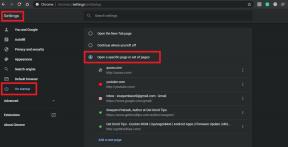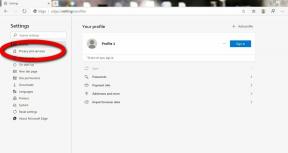सैमसंग गैलेक्सी ए 9 2018 पर हार्ड रीसेट कैसे करें
Android टिप्स और ट्रिक्स / / August 05, 2021
कस्टम रोम | CyanogenMod | Android ऐप्स | फर्मवेयर अपडेट | मीयूआई | सभी स्टॉक रॉम | वंश ओएस |
यहां हम सैमसंग गैलेक्सी ए 9 2018 पर हार्ड रीसेट करने के तरीके के बारे में मार्गदर्शन करेंगे। सैमसंग गैलेक्सी ए 9 2018 पर फैक्टरी रीसेट करने के लिए हर किसी के पास अपने कारण हो सकते हैं। एंड्रॉइड के साथ एक नई शुरुआत करना, फोन बेचना, या प्रदर्शन को बढ़ावा देना कुछ सामान्य कारण हैं जिनके कारण अधिकांश उपयोगकर्ता इसके लिए जाते हैं।

विषय - सूची
-
1 सैमसंग गैलेक्सी ए 9 2018 पर हार्ड रीसेट करने के लिए कदम
- 1.1 सेटिंग्स के माध्यम से हार्ड रीसेट के लिए निर्देश
- 1.2 रिकवरी के माध्यम से हार्ड फैक्टरी रीसेट के लिए निर्देश
- 2 सैमसंग गैलेक्सी A9 2018 विनिर्देशों:
सैमसंग गैलेक्सी ए 9 2018 पर हार्ड रीसेट करने के लिए कदम
गति को बनाए रखने के लिए वास्तव में दो विधियाँ उपलब्ध हैं। एक एक है हार्ड फैक्टरी रीसेट सेटिंग्स के माध्यम से और दूसरा रिकवरी के माध्यम से फ़ैक्टरी रीसेट है। ये दोनों तरीके अच्छे हैं और जब आप चुनते हैं तो समान परिणाम लाएंगे सैमसंग गैलेक्सी ए 9 2018 फैक्ट्री रीसेट करें. मूल रूप से, जब आप एंड्रॉइड में बूट करने में सक्षम होते हैं, तो आप सेटिंग्स मेनू से हार्ड रीसेट कर सकते हैं। दूसरी तरफ, यदि आप एंड्रॉइड में बूट करने में सक्षम नहीं हैं, तो आप साथ जा सकते हैं
रिकवरी के माध्यम से सैमसंग गैलेक्सी ए 9 2018 पर हार्ड फैक्ट्री डेटा रीसेट.सेटिंग्स के माध्यम से हार्ड रीसेट के लिए निर्देश
- अपने सैमसंग गैलेक्सी ए 9 2018 डिवाइस में, ऐप पर जाएं
- सेटिंग्स का चयन करें
- अब सामान्य प्रबंधन पर जाएं

- फ़ैक्टरी डेटा रीसेट का चयन करें

- रीसेट डिवाइस का चयन करें

- अब सैमसंग गैलेक्सी ए 9 2018 पर रीसेट की पुष्टि करने के लिए सब कुछ मिटाएं विकल्प चुनें।
- बस कुछ देर रुकिए। आपका Samsung Galaxy A9 2018 रिबूट होगा। फिर से शुरू होने में लगने वाला समय आपके फोन पर मौजूद डेटा की मात्रा पर निर्भर करता है।
रिकवरी के माध्यम से हार्ड फैक्टरी रीसेट के लिए निर्देश
[su_note note_color = "# fcf8d7 col text_color =" # 000000 _]
अपने सैमसंग गैलेक्सी ए 9 2018 को हार्ड रीसेट करना चाहते हैं? फिर, पहले पुनर्प्राप्ति मोड दर्ज करें।
[/ Su_note]
सैमसंग गैलेक्सी ए 9 2018 स्टॉक रिकवरी मोड का उपयोग करते समय ध्यान देने योग्य बातें
- उपयोग आयतन प्रत्येक मेनू के बीच नेविगेट करने के लिए कुंजी (उत्तर प्रदेश और नीचे)
- पुष्टि करने के लिए, आप का उपयोग कर सकते हैं शक्ति बटन।
- पुनर्प्राप्ति मोड में, चयन करने के लिए वॉल्यूम बटन का उपयोग करें डेटा हटाना / फ़ैक्टरी रीसेट विकल्प

- आप पॉवर बटन दबाकर पुष्टि कर सकते हैं
- अब वॉल्यूम डाउन बटन दबाकर "हां - सभी उपयोगकर्ता डेटा हटाएं" चुनें

- अब पुष्टि करने के लिए पावर बटन दबाएं
- एक बार जब आप कर रहे हैं, रिबूट प्रणाली अब
- पुष्टि करने के लिए पावर बटन दबाएं
मुझे उम्मीद है कि यह गाइड आपके सैमसंग गैलेक्सी ए 9 2018 को रीसेट करने के लिए उपयोगी था।
सैमसंग गैलेक्सी A9 2018 विनिर्देशों:
सैमसंग गैलेक्सी ए 9 2018 में 6.3 इंच सुपर AMOLED डिस्प्ले है जिसका स्क्रीन रिज़ॉल्यूशन 1080 x 2220 पिक्सल है। यह 4 × 2.2 GHz Kryo 260 & 4 × 1.8 GHz Kryo 260 ऑक्टा-कोर क्वालकॉम SDM660 स्नैपड्रैगन 660 (14 एनएम) द्वारा संचालित है। डिवाइस में 128GB इंटरनल स्टोरेज और 6 / 8GB रैम है। 512GB एक्सपैंडेबल मेमोरी सपोर्ट है। इस डिवाइस का कैमरा चार कैमरा 24 MP + 8 MP + 10 MP + 5 MP के साथ एपर्चर f / 1.7 / 2.4 / 2.4 / 2.2 और 24 MP का सेल्फी के लिए स्पोर्ट करता है। सैमसंग गैलेक्सी ए 9 2018 एंड्रॉइड 8.0 ओरेओ चलाता है और ली-आयन 3800 एमएएच बैटरी द्वारा समर्थित है। हैंडसेट में बैक माउंटेड फिंगरप्रिंट सेंसर है।